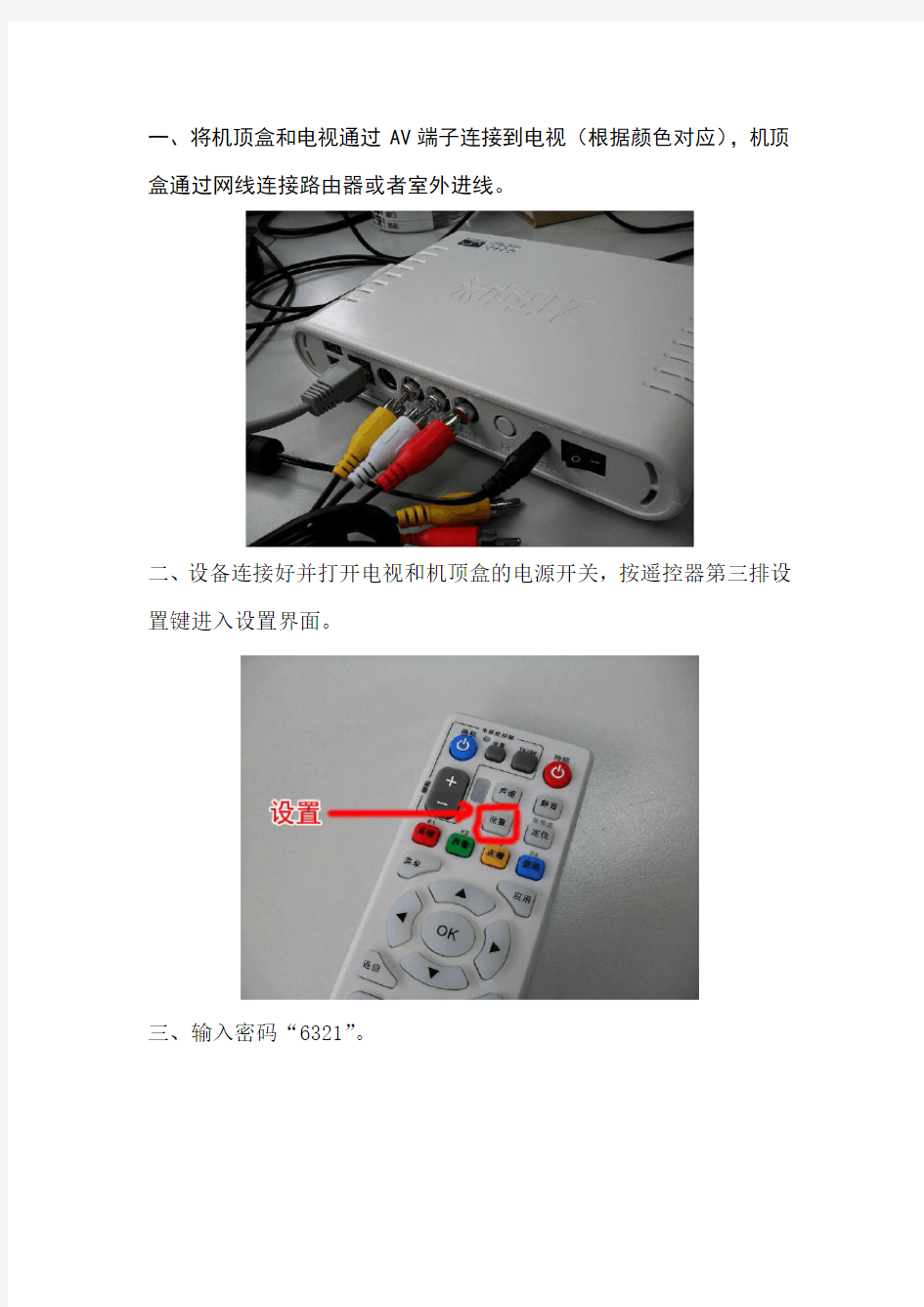

一、将机顶盒和电视通过AV端子连接到电视(根据颜色对应),机顶盒通过网线连接路由器或者室外进线。
二、设备连接好并打开电视和机顶盒的电源开关,按遥控器第三排设置键进入设置界面。
三、输入密码“6321”。
四、选择基本设置
五、选择有线连接
六、1、路由器用户选择DHCP,用户名密码留空。
2、没有路由器的用户选择PPPOE,用户名和密码为宽带上网的用户名和密码。
七、主认证服务器和更新服务器默认,业务账号输入手机长号@tv.hy,密码为:123456
八、重启后即可正常观看网络电视。
九、主界面
(注:可编辑下载,若有不当之处,请指正,谢谢!)
则,汇总了一些Q5的使用方法和技巧,所涉内容以从官方搜集为主,加上本人和各位机友在实战中摸爬滚打后共同积累的一些心得,汇聚而来,主要想帮新手少走弯路,希望能帮到大家。 欢迎交流,笑对拍砖。 声明:文中所涉内容有官方的也有机友的,如有冒犯,即请指正*--* 先从Q5的外观上全面了解一下吧,见下图
在看下具体参数,见下图
--设置技巧篇-- 1.开机启动APP应用/开机电视直播:支持默认设置开机启动APP应用,能够让用户自主选择自己喜欢的应用作为开机程序。如开机就能电视直播,进入--[我的应用],选中[电视直播],然后按[菜单键],选择[默认启动]就可以了。见下图
2.输入中文:进入--[语言和输入法],选中[默认谷歌]就OK了。见图1,别点错地方了。 3.建立[我的喜爱]:在[应用管理]中,可以方便的设置某些热门或电视点播APP为喜爱,那么每次你只需要进入这个目录就可以快速找到自己的喜爱东西。 4.使用[HiControl/海控]的操作方法: 4.1 必须播放机和手机都连接在同一个路由器下面,也就是必须在同一个网段,如果都是用WiFi 连接,应该是没有问题的;
4.2 手机上安装好HiControl运行,应该会弹出一个IP地址,点击这个IP地址后,连接就算成功了,可以进行其他的操作,比如键盘,鼠标,触摸屏,遥控器等; 4.3 如果运行HiControl后没有看到显示IP地址或看到几个设置的开关界面,请退出HiControl重新连接; 4.4 使用触摸屏功能时,需要手动刷新同步电视机上面的界面;按触摸屏左边最下面的那个刷新按钮就可以了; 5.使用[HiShare/海享]的操作方法:打开手机或平板的WIFI接入,再打开海享使用就行了。 其他类参考,首先打开Q5里面的Airplay客户端,启用airplay和DLNA功能。打开以后系统会自动识别 Q5设备,选择AIRPLAY即可开始无线传输。见下图
一、ADSL猫+有线路由器连接方式 用户在采用ADSL拨号或者网线接入方式时,除了满足网络电视的使用外,还要满足电脑等其他网络终端设备的使用,这样就需要建立一个局域网来实现。采用该方式上网的用户与电视机的连接可如下图所示,并按如下步骤对电视机进行设置: 图1 第一步:硬件连接:将电话线或外来网线接入ADSL猫,将一根网线的一端插入ADSL猫上的网线插口(RJ45),另外一端插入有线路由器的主口(WAN),通过普通的网线就可将具有网卡的计算机或者电视机与路由器的LAN口连接起来。 第二步:路由器的配置:(此处以TP-LINK路由器为例,在进行设置时仅作参考,具体操作需要参照路由器说明书) 1、设置计算机。 (1)打开计算机,在桌面上找到网上邻居图标,鼠标右键单击,选择“属性”;
(2)单击“属性”选项,在弹出新的页面中左键点击“本地连接”,选择“属性”,左键单击出现本地连接属性对话框如图2所示,左键单击“Internet 协议(TCP/IP)”,出现Internet 协议(TCP/IP)属性对话框(如图3),单击确定后,将退回到上一级对话框,左键单击确定按钮。 图2 图3 2、登陆web浏览器界面 打开Internet explorer浏览器,在地址栏中输入http://192.168.1.1(大部分路由器都是如此),然后按回车键,将出现下图4所示的界面:
3、设置路由器 (1)在上图4中输入完用户名和密码后,按确定可进入到路由器的设置界面,出现一个设置向导对话框(附图5),如果没有弹出对话框,则可左键点击页面侧栏的“设置向导”。 (2)点击“设置向导”界面的“下一步”后,出现附图6所示的串口,在此窗口内可根据用户的网络情况选择上网类型。 附图5 附图6
网络电视机顶盒(高清)的使用方法 随着社会的不断进步发展,我们进入了互联网时代,也是一个数字信息的时代,从以前单一的电视频道进入到现在先进的高清网络电视频道,经过互联网来发射型号,也就有了高清网络电视机顶盒的出现,那么高清网络电视机顶盒怎么用呢?下面请大家和小编一起来了解一下。 高清网络电视机顶盒是通过用一张显卡插入机顶盒内,来收看电视频道的,它可以搜索到几百个频道,极其丰富了人们的视觉享受,而且高清网络电视机顶盒是一种外形很像家庭宽带猫的设备,通过这种设备可以把网络和电视联系起来。 高清网络电视机顶盒的使用是只要家种安装了网线并且正在使用中,从路由器当中分出一根网线插在这台网络电视机顶盒上就可以收看包括在线点播和直播以及在线搜索各种国内卫视台和加密台以及海外电影台等众多频道,观赏价值非常大,使用起来也很方便而且价格便宜。 高清网络电视机顶盒使用方法介绍 一、首先,家里要具备电话线和网线的接口,并且保证这两种线路已经接通,可以使用,然后把网线电话线用专门用来分线的小盒子分好并且能够加以区分。 二、把分出来的上网线先连到家庭宽带猫后再连接到路由器上面,如果家里用的是光纤网络则可省略这两个步骤。
三、将网线和路由器接上以后,引其中一条网线到电脑上面并且设置好路由器的选项,即将路由器设置为自动网络连接的选项。 四、将路由器引一条网线到高清网络电视机顶盒的网线插口上,如果全是无线的网络则要使用无线连接,然后调试高清网络电视机顶盒并且在设置里面选择有线连接和自动获取IP上网,或者无线连接输入密码的方式即可完成。 五、要进行说明的是要上网或着看电视的时候,必须保证家庭宽带猫和路由器都要通电,有一样不通电高清网络电视机顶盒就不会运行。 在选购高清网络电视机顶盒的时候,一定要注意机顶盒所提供的一些扩展功能。例如机顶盒是否支持硬盘播放,是否支持局域网功能并且能够顺利浏览图片和浏览网站等等,也是选购高清网络电视机顶盒时需要考虑的因素,一款好的高清网络电视机顶盒,它的扩展功能和操作系统,硬件配置也是很强大的。 高清网络电视机顶盒的使用已经成为了一种发展趋势,再也不会再因为错过了电视节目而遗憾,回看以前的电视频道和电视节目都能够实现,而且也可看高清电影,省去广告时间,值得拥有,以上就是小编为大家带来的有关高清网络电视机顶盒使用方法的介绍,希望能够帮组到大家。
网络电视的调试方法,其实各种品牌都一样,只是可能不同品牌所需的硬件设施稍有不同,主要表现在无线网络调试时所需的无线网卡不同,其取决于电视所内置的驱动;以下我将简单的介绍下创维网络电视的调试方法: 1、我们在调试之前,必须要保证如下几点:一、您家已开通网络服务,并确保您的单机能正常上网,这是前提;二、您打算将如何让您的电视接入网络,一般电视包括两张接入方法:有线和无线,而其中的有线又分为:直接通过拨号上网和通过路由器的LAN端口分出一根网线来接入; 有线接入:一、直接通过拨号的方式接入,该种方法只需配一根教长的网线,只需将网线接入电视的RJ45口,然后将电视打到网络设置项,找到拨号上网这一栏,然后将网络服务商给您的账号和密码输入,按确定即可;不过此种方法又很大的不足之处:1、限制了电脑的上网,因为直接从猫出来接电视的;2、拨号成功几率不大,因为各地的拨号方式复杂,不能保证所有电视能保证该种方式的接入;3、一般电脑和电视不是放在一起,这样通过有线连接走线不美观;二、第二种有线接入即,通过路由器的路由功能来实现其有线上网,该方法需配路由器一个,只需设置好路由器,保证路由器正常工作,通过网线又LAN口连接电视,然后在有线连接处按确定即可;该方法教上一个方法就是在电视上网的同时不影响电脑的上网,同时该连接方法成功率大(少部分单位或小区的局域网不敢保证),不足点就是也是通过有线连接,不美观; 无线连接:其硬件设施需要一台无线路由器和无线网卡(必备),该连接方法较有线连接要美观大方,尤其是对电脑和电视不处一房的用户,有很多人说无线较有线网速慢,其实对于电视的在线上网来将只要流量达到一定BIT率,效果就一样,本人已做过多次试验,只要用户家的网络带宽保证2M以上,电视和无线路由器的距离不超过50米,之间的墙体不超过1堵,其无线在线上网一样流畅;其不足点就是需配置无线路由器和无线网卡,而且无线网卡因电视内置的驱动不同而不太方便购买(电视一般内置无线网卡驱动即免驱动的); 创维8K81机芯酷开LED电视的网络连接和调试 8K81机芯电视是网络电视,需要连接网络,连接网络有几种方式: 1.有线连接 将连接宽带的网线接入电视机的RJ45网络接口。进入电视机的多媒体通道下,如果网络连接正常.会在右下角有网络连接图标提示,若无网络连接标志提示,则检查网络是否连接正确.有线网络设置方法如下: 在酷开通道下,选中“设置”选项进入设置菜单.在设置菜单中选中“有线网络设置”并按下[确定]键后,进入有线网络设置菜单.有线网络设置菜单下有自动获得lP地址,使用以下lP 地址和宽带拨号三项连网方式,按上/下键进行选择: (1)自动获得lP地址该项被选中后,电视机将自动获得lP地址。设置好以后,按[确定]键退出。 (2)使用以下lP地址该项被选中后,需要自设lP地址(建议使用默认)。设置方法如下。按【确定】键进入设置,设置的项有IP地址、子网掩码、默认网关和DNS服务器,按左/右选择键可选择设置项.按上,下选择键进行数字的选择,设置好以后,按[确定]键退出。操作时请看屏幕的提示操作。 2.宽带拨号 该项被选中后,可通过设置ADSL拨号账户(UserName)与密码(Password)拨号上网。按[确定]键进入设置,选择设置项后按数字键进入输入键盘,输入键盘的操作方法见“如
高清iTV机顶盒和电视机的连接和设置方法说明:目前电信的高清iTV制式为1080I,分辨率为1920*1080。 一、音视频线连接 1、高清机顶盒配件中含有两种线分别为: 分量色差线普通AV线 2、请将分量色差线分别连接到机顶盒和电视机的分量视频输入接口。将普通AV 线的音频线(红、白)分别连接机顶盒和电视机分量视频输入接口对应的音频接口。高清分量视频线的作用是传输视频信号,普通AV 线的作用仅是传输声音信号。
3、 将电视机的输入模式改为分量输入,在电视机上按TV/AV 键可调整 输入模式。 二、iTV 账号配置 1、按遥控器的“设置”键(图片中红色框)进入机顶盒的系统设置, 输入密码(默认6321),确定。
2、点击基本设置 3、点击有线连接
4、在pppoe设置界面设置iTV接入账号和密码(一般为家庭宽带账号加上@vod,密码一般为固话号码七位或八位,如果密码错误,请拨打 10000重设密码)。输入字母可以按定位键打开软键盘(图中蓝色框)。 5、设置iTV业务账号和密码(和接入账号一样,但没有@vod,密码 一般为固话号码七位或八位,如果密码错误,请拨打10000重设密码)
6、点击“确定”,重启机顶盒。 三、iTV高清输入模式设置 说明:如果你的电视支持1080高清请做以下设置,如果不支持以上制式,请不要改动。 1、按遥控器的“设置”键进入机顶盒的系统设置,输入密码(默认6321),确定。 2、点击进入“高级设置”。
3、选择其他设置 4、在这一步要根据电视机的情况进行设置,如果家里装的高清电视(支持1080P或者1080I)的,可以在高级设置的选项“视频输出制式”里选择“1080I 50HZ little EPG”。如果设置后进入iTV出现画面问题 (画面变小或显示不出来等情况),请将此设置改回“PAL”。
本资料以windows xp的操作系统为例。 Q1. PC连接路由器后,本地连接显示受限制或无连接(有黄色叹号),如何处理? A: 当出现如下图显示界面时,表明本地连接IP地址没有自动获得到,此时您可以先稍候一会儿,有时是因为路由器还没有启动完成。 如果提示本地连接受限制或无连接,您可以按照以下步骤处理: (1)打开网络连接,右键单击本地连接,选择停用。 当本地连接显示禁用以后,再右键单击本地连接,然后点击启用。
然后稍待看是否能够获得IP地址。 (2)手动添加IP地址。默认状态下路由器LAN口IP地址为192.168.0.1,手动设置的IP地址可以为192.168.0.x(x可以为2~254之间任意一数值)。 打开本地连接属性对话框。 选择Internet 协议(TCP/IP)后点击属性。 点选“使用下面的IP地址”和“使用下面的DNS服务器地址”,
设置完成后点击确定,本地连接就显示已连接上。 Q2. 在IE浏览器地址栏输入192.168.0.1,无法弹出用户名和密码对话框 A: 1.检查电脑是否和LAN口(1,2,3,4口中任意一口)连好,对应的指示灯是否是亮的 2.删除电脑的拨号连接。 3.检查IE是否设置了代理,如果有请取消。点击浏览器里面的工具→Internet选项→连接,如下图: 点击“局域网设置”确保代理没有被启用。
4.退出电脑上安装的防火墙或杀毒软件。 5.控制面板→网络连接→本地连接→右键属性,双击Internet协议(TCP/IP)进入,把IP和DNS都选为自动获取,确定保存。如下图: 6.重启电脑后再尝试登陆192.168.0.1的管理界面。 7.强制电脑网卡速率为10M Full。 “本地连接”右击“属性”,点击“配置”,点击“高级”,强制为10M 8.如果以上操作还是不行,可以尝试复位,方法是参考Q8
关于电视的一些基本设置 HD主要包括3种:720P:1280X720;1080I:1920X1080;1080P:1920X1080 笔记本HDMI接37寸液晶电视播放问题 首先,不同牌子液晶电视对电脑输入端有不同的兼容问题.如果是以前一直做开电脑外设类厂商一般对电脑信号输入兼容较好,如:benq.其他牌子一般较新的兼容都较好.首先你必须确认电视关闭了过扫功能,这个不同牌子关闭方式不同你自己查看说明书先把过扫关闭-这是首要. 接着你去确认你的液晶电视的最佳分辨率是多少,通常都是1366*768,也有部分是37'全高清.所以你电视你自己知道.同时由于电脑并不支持1366*768非标准分辨率,只能支持1360*768.这是因为1366不能被8整除(在DVI输出时测试是无法输出1366,你HDMI能不能我就不得而知了).接着你用powerstrip 自定于分辨率为1366*768则可实现点对点输出,虽然最后还是输出为1360*768,两边留小小的一条黑边,但影响不大. 平板电视点对点显示完全攻略指南 2008年05月27日星期二 19:56 点对点显示是一个随着平板电视机的普及而逐渐被人们所重视的问题,很多朋友把实现点对点显示作为选购平板电视机的首要标准。为什么大家如此关注点对点显示的问题?平板电视机实现点对点显示为何存在 如此多的障碍?用户又该如何去解决这些问题?这些就是今天我们要 讨论的话题。通过这篇文章,大家不仅可以了解到点对点显示的来龙去脉和重要性,更可以掌握一些实现点对点显示的方法。 点对点显示是什么 点对点显示的困扰不仅仅出现在平板电视机上,所有固定像素的显示设备都存在同样的问题,例如液晶显示器、LCD投影机、DLP投影机、微显背投电视机等等。点对点显示也被称为1:1 Map或者Dot by Dot,而它的实质就是分辨率匹配。凡是固定像素的显示设备,其成像器件的
电视的基本设置 HD主要包括3种:720P:1280X720;1080I:1920X1080;1080P:1920X1080 笔记本HDMI接37寸液晶电视播放问题 首先,不同牌子液晶电视对电脑输入端有不同的兼容问题.如果是以前一直做开电脑外设类厂商一般对电脑信号输入兼容较好,如:benq.其他牌子一般较新的兼容都较好.首先你必须确认电视关闭了过扫功能,这个不同牌子关闭方式不同你自己查看说明书先把过扫关闭-这是首要. 接着你去确认你的液晶电视的最佳分辨率是多少,通常都是1366*768,也有部分是37'全高清.所以你电视你自己知道.同时由于电脑并不支持1366*768非标准分辨率,只能支持1360*768.这是因为1366不能被8整除(在DVI输出时测试是无法输出1366,你HDMI能不能我就不得而知了).接着你用powerstrip自定于分辨率为1366*768则可实现点对点输出,虽然最后还是输出为1360*768,两边留小小的一条黑边,但影响不大.
平板电视点对点显示完全攻略指南 2008年05月27日星期二 19:56 点对点显示是一个随着平板电视机的普及而逐渐被人们所重视的问题,很多朋友把实现点对点显示作为选购平板电视机的首要标准。为什么大家如此关注点对点显示的问题?平板电视机实现点对点显示 为何存在如此多的障碍?用户又该如何去解决这些问题?这些就是 今天我们要讨论的话题。通过这篇文章,大家不仅可以了解到点对点显示的来龙去脉和重要性,更可以掌握一些实现点对点显示的方法。 点对点显示是什么 点对点显示的困扰不仅仅出现在平板电视机上,所有固定像素的显示设备都存在同样的问题,例如液晶显示器、LCD投影机、DLP投影机、微显背投电视机等等。点对点显示也被称为1:1 Map或者Dot by Dot,而它的实质就是分辨率匹配。凡是固定像素的显示设备,其成像器件的分辨率都是固定不变的,这个分辨率一般被称为“物理分辨率”,例如1366×768的物理分辨率即表示它的成像器件具有1366×768个像素。同时,像素也是构成图像的基本单位,1920×1080分辨率的图像即表示该图像由1920×1080个像素构成。图像与显示设备的关系就好比戴手套和手指的关系,数量相同才能够匹配,少了或者多了都会出现问题。所以,只有当图像或信号源的分辨率与电视机物理分辨率正好相同时,它们的像素才有可能出现一对一的映射(即点对点显示),从而让电视机显示出与源图像完全匹配的图像。如
网络机顶盒与电视连接新手应用 网络机顶盒接线完成后 一、用电视遥控器点击【信号选择】(图二为康佳电视遥控器为例)搜索信号进入下图电视界面。 图一
图二
二、可以用【智能网络机顶盒】遥控器选择使用可看视频 图三(智能网络机顶盒型号LT390W云四核版)
三、如何安装参考智能网络机顶盒说明书 如何切换电视信号源,方法适用于各种液晶电视 1,液晶电视建议用HDMI连接,HDMI比AV清晰很多。HDMI一条线同时传输图像与声音,用HDMI连接,只需要插HDMI,相对来说,还是很简单哦。 2,按下遥控器上面的“信号源”按键,由于品牌不同,其他品牌可能为“TV”按键,或者可能是“视频”键,来选择输入信号源 根据电视上提示,用方向键选择确认信号源,如果你不清楚自己插那个HDMI 接口,可以将电视屏幕上的不同HDMI都切换一下,比如依次切换到HDMI1,HDMI2,HDMI3,切换到那个上有图像,就表示OK了。
下面以忆典网络机顶盒为例,简单介绍AV与HDMI与电视机连接的两种方法: 以AV与电视连接为例: 1.请确保线连接正常:AV连接时一般将黄色线(视频,管图像的)插入电视机AV输入黄色孔,红色与白色(音频,管声音的)插入电视机AV输入的红色与白色孔。 2,电视机信号源的选择要正确:电视机都有信号源的选择,你的连接线是插在
什么端口,就应该将电视机信号源设置成对应视频输入模式。 以HDMI与电视连接为例: 第一步:设置好电视机模式: 如果您将HDMI高清线插在电视HDMI1 接口,电视就设置到HDMI1 如果您将HDMI高清线插在电视HDMI2 接口,电视就设置到HDMI2,检查HDMI线一定要插到位。 值得注意的是,在确保线与电视机连接成功后,HDMI一般是自动检测匹配,网络机顶盒播放器一般会自动按HDMI视频模式输出,但是很多播放器因为有多组视频,或者将HDMI自动检测设置成关闭了,这时就需要手动切换一下网络机顶盒播放器视频输出模式,只有在视频输出模式一致后才会有图像,比如忆典F8遥控器上有“AV”键与“HDMI”键,用AV连接,就需要按一下AV键,如果是用HDMI连接,就要按一下HDMI键,这样才会有图像。 网络电视机顶盒因其优越的产品性能得到了很多人的喜爱,但是仍旧有很多朋友第一次接触它。所以,为大家更好地使用网络电视机顶盒,我详细讲解一下初次使用时的安装方法,以供大家参考。 安装步骤 网络电视机顶盒的安装步骤如下: 步骤一、连接电源线 1.将电源接口板与电源插头连接在一起。
有线电视怎么设置w i f i密码 有线数字电视宽带跟普通的宽带不同,有线数字电视网络的技术是C M,也就是说宽带猫接的是射频信号,用网线与电脑连接,是不需要拨号的,C M自动上线。下面是学习啦小编给大家整理的一些有关有线电视设置 w i f i密码的方法,希望对大家有帮助! 有线电视设置w i f i密码的方法 1、拔掉从宽带猫到路由器的网线,这个很重要,否则你可能登录不了路由器。 然后,登录路由器,一般是192.168.1.1,可以从路由器后面的贴纸上或者说明书里看到。 登录后,更改L A N口I P为172.10.1.1,这样做是为了避免路由器网关与有线宽带路由冲突。 更改L A N口I P 更改完后,退出路由器。 2、克隆M A C地址 首先把宽带猫引出的网线接到路由器的W A N端口。 然后登录路由器,登录时的网址应该是刚才设置的L A N口I P。 登录后,克隆M A C地址。
克隆M A C地址 点击一下克隆M A C地址,然后点击保存按钮。 3、设置D H C P服务器 把D H C P服务器启用,然后地址池开始地址输入172.10.1.10,地址池结束地址输入172.10.1.19。说明,范围根据自身情况填写,数字从1到255都可以。 设置D H C P服务器 4、测试电脑是否可以上网 电脑的本地连接I P使用自动获取I P。 打开浏览器看看是否可以上网,如无意外,应该可以上网。 不过要使手机或笔记本无线可以连接上网,还需开启路由器的无线功能,具体设置看下面方法。 5、无线设置 ◆设置S S I D号 输入一个S S I D号,例如:T P-L I N K_300M b,其他参数默认即可,记得勾选上开启无线功能。开启S S I D广 播可选可不选,如果勾选上,则任何人都可以搜索到你的无线网络,为了安全,不建议勾选。 设置S S I D号